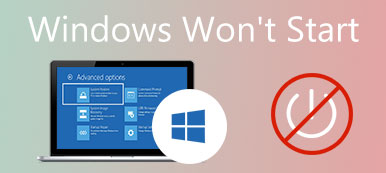"Ho appena aggiornato Windows 8.1 a Windows 10 Pro e ho sempre spento il PC correttamente, ma spesso quando avvio il computer, ottengo il ripristino: Sembra che Windows non sia stato caricato correttamente schermo, devo spegnerlo e riaccenderlo, quindi il mio computer si avvia normalmente, come risolvere questo problema, per favore aiutatemi."

Abbiamo scoperto che molti utenti di Windows 10/11 hanno riscontrato questo problema. Interrompe il processo di caricamento di Windows ed è fastidioso. Non preoccuparti! Condivideremo le conoscenze di base relative a questo errore e ti spiegheremo come risolverlo rapidamente in questo tutorial.
In questo tutorial imparerai come eliminare in modo efficace l'errore del nome della directory non valido.
- Parte 1: Windows non è riuscito a caricare correttamente Errore su Windows 11/10/8
- Parte 2: cause del mancato caricamento di Windows
- Parte 3: come risolvere il problema "Impossibile caricare correttamente Windows" in Windows 11/10/8/7
- Parte 4: Come recuperare file persi dopo che Windows non si è caricato correttamente
- Parte 5: domande frequenti su Windows non caricato correttamente
Parte 1: Impossibile caricare correttamente Windows Errore su Windows 11/10/8
Oltre a Windows 10/11, alcuni utenti di Windows 8/8.1 si sono lamentati del fatto che Windows non si caricava correttamente e si era verificato un errore di avvio. Quando le persone provano ad accendere il computer, ricevono schermate blu con messaggi che dicono:
Impossibile caricare Windows correttamente;
Impossibile avviare Windows correttamente;
Oppure Windows non è riuscito a riavviarsi correttamente.
Questi sono messaggi comuni che incontrerai quando Windows non riesce a caricarsi correttamente. Continua a leggere e potrai imparare come farlo correggere le schermate blu.
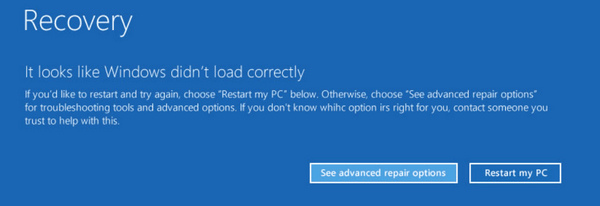
Parte 2: Cause di Windows non caricato correttamente
Le cause più comuni del mancato caricamento di Windows includono:
1. I file di sistema sono danneggiati. Se i file di sistema principali vengono danneggiati a causa di operazioni errate, virus e altro, Windows non può caricarsi normalmente.
2. Il file system è danneggiato. Windows si basa sul file system per leggere i file e caricarsi, quindi non è possibile accedere a Windows quando il file system è danneggiato.
3. Un'altra causa comune di questo problema è quella Manca il BCD. Ciò potrebbe essere causato da errori di scrittura su disco, settore danneggiato, programmi dannosi o errori di configurazione.
Parte 3: Come risolvere il problema "Impossibile caricare correttamente Windows" in Windows 11/10/8/7
In questa parte condivideremo più soluzioni su come risolvere il problema con il mancato caricamento di Windows in Windows 11/10/8.1/8/7.
Soluzione 1: controlla lo stato del disco con Sicurezza e manutenzione di Windows
Lo strumento di manutenzione integrato di Windows consente agli utenti di controllare lo stato del disco e verificare se Windows non è stato caricato correttamente, l'errore è dovuto a un danno del disco.
Passo 1 Apri il tuo Pannello di controllo dal Inizio menù. Vai a Sistema e sicurezza, Puoi andare a Sicurezza e manutenzione.
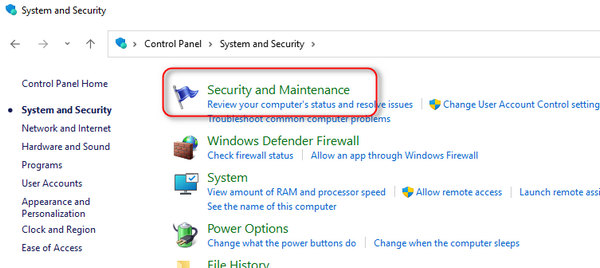
Passo 2 Fare clic su Assistenza per espanderlo, quindi scorrere verso il basso fino a Stato dell'unità la zona. Se c'è qualcosa che non va nell'unità di avvio, puoi ripararla o ripararla per completare la risoluzione dei problemi.
Soluzione 2: risolvere il problema di caricamento in modalità provvisoria
La modalità provvisoria è una modalità di avvio diagnostico in Windows 11/10/8/7 utilizzata per ottenere un accesso limitato a Windows e per la risoluzione dei problemi. Quindi, potrebbe risolvere l'errore di Windows non caricato correttamente.
Passo 1 Continua a premere F8 or Maiusc + F8 durante l'avvio del computer.
Passo 2 Su Windows 7, la schermata Opzioni di avvio avanzate verrà visualizzata direttamente. E puoi selezionare Modalità provvisoria per avviare in modalità provvisoria.

Su Windows 11/10/8/8.1, fare clic su Risoluzione dei problemi > Opzioni avanzate > Impostazioni di avvio e fare clic sul Ricomincia pulsante. Quando viene visualizzata la schermata Impostazioni di avvio, scegli Modalità provvisoria per approfondirlo. Ora, l'errore di caricamento non dovrebbe verificarsi.
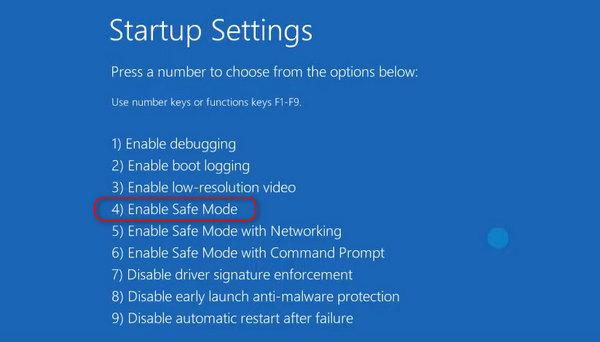
Soluzione 3: corregge il problema di caricamento di Windows da chkdsk
chkdsk è un modo semplice per riparare il tuo disco e aiutarti a sbarazzarti dell'errore di Windows non caricato correttamente.
Passo 1 Prima di tutto, avvia in modalità provvisoria con il prompt dei comandi.
Passo 2 Quando viene visualizzata la finestra del prompt dei comandi, immettere chkdsk / f / r e premere il tasto Invio. Quindi digitare Y per eseguire il comando dopo aver riavviato il computer.
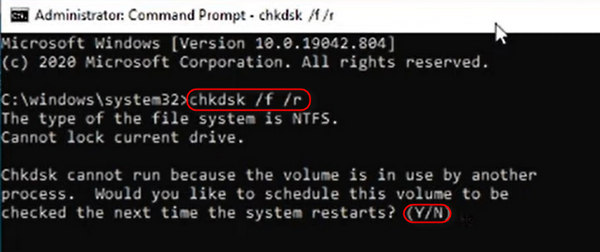
Passo 3 Clicca su ripristino configurazione di sistema pulsante. Quindi completa i passaggi rimanenti e risolvi il problema di caricamento di Windows.
Soluzione 4: correggere il problema con il quale Windows non veniva caricato correttamente tramite il ripristino
Se si dispone di fatto i backup per il tuo PC, il semplice ripristino potrebbe risolvere l'errore di Windows non caricato correttamente causato da configurazioni errate.
Passo 1 Crea un DVD di Windows 10 o un USB avviabile, inseriscilo nel PC e riavvialo.
Passo 2 Segui le istruzioni sullo schermo fino a raggiungere la schermata di installazione di Windows, vai a Ripristina il computer > Risoluzione dei problemi e fare clic su ripristino configurazione di sistema.
Passo 3 Quindi completa i passaggi successivi e risolvi il problema di caricamento di Windows.

Soluzione 5: Ricostruisci Windows BCD con bootrec
Come accennato in precedenza, la mancanza di BCD potrebbe attivare l'errore di Windows non caricato correttamente. Quindi, segui i passaggi seguenti per ricostruire Windows BCD.
Passo 1 Apri la schermata Opzioni di avvio avanzate premendo il tasto F8 durante l'avvio del PC.
Passo 2 Selezionare Prompt dei comandi per aprire una finestra del prompt dei comandi senza caricare Windows.
Passo 3 Esegui i comandi seguenti uno per uno:
bootrec.exe / fixmbr
bootrec.exe / fixboot
bootrec.exe / rebuildbcd
Passo 4 Infine, riavvia il PC per consentire a bootrec di ricostruire BCD.

Parte 4: Come recuperare file persi dopo che Windows non si è caricato correttamente
Quando Windows non viene caricato correttamente o dopo aver risolto questo problema, potresti riscontrare la perdita di alcuni dati importanti. Errori di sistema o arresti anomali causeranno questo problema. Se non hai eseguito il backup dei dati importanti, puoi utilizzare Apeaksoft Data Recovery per recuperarli. Poiché i dati vengono persi subito dopo aver riscontrato o risolto il problema, esiste una percentuale di successo molto elevata nel recupero dei dati persi.

4,000,000+ Download
Scansiona rapidamente il tuo computer e recupera dati e file con un clic.
Recupera i file in varie situazioni, incluso il problema di mancato caricamento di Windows.
Visualizza l'anteprima dei file persi e recupera selettivamente quelli desiderati.
Ripristina i file persi al loro stato, formato e qualità originali.
Scaricare Apeaksoft Data Recovery e lanciarlo. Seleziona quali tipi di file ripristinare nella sezione Tipo di dati e dove i file sono stati archiviati originariamente. Quindi fare clic sul pulsante Scansione per iniziare a cercare i file persi.
Passo 2 Anteprima prima del recupero dei file persiQuando viene visualizzata la finestra dei risultati, seleziona un tipo di file, quindi puoi visualizzare tutti i file leggibili nel riquadro di destra. La funzione Filtro nella barra multifunzione in alto è in grado di trovare rapidamente un singolo file. Inoltre, il Scansione profonda la funzione nell'angolo in alto a destra potrebbe recuperare più file.
Passo 3 Recupera i file persi con un clicAssicurati di selezionare tutti i file desiderati eliminati dall'errore Windows non caricato correttamente selezionando le caselle corrispondenti. Quindi fare clic su Recuperare pulsante per ripristinare i file in una destinazione corretta.
Parte 5: domande frequenti su Windows non caricato correttamente
Posso riavviare il mio PC quando Windows non si carica correttamente?
Si, puoi; e ci sono possibilità che il tuo PC possa avviarsi correttamente. Tuttavia, i potenziali problemi sul tuo PC non sono ancora stati risolti. Dovresti risolvere i problemi più tardi.
2. Come posso risolvere i problemi di avvio di Windows?
È possibile disinstallare il software o i driver appena installati sul PC. Quando sei entrato in modalità provvisoria. Quindi, è possibile eliminare il software o i driver difettosi.
3. Perché il mio Windows 11 non funziona correttamente?
Oltre alle cause sopra menzionate, anche molti altri piccoli problemi e conflitti sul tuo PC potrebbero portare al mancato caricamento corretto di Windows 11/10. Ad esempio, se il driver della tua CPU è molto più recente o più vecchio, il tuo computer potrebbe riscontrare problemi di avvio.
Conclusione
Ora dovresti capire cosa dovresti fare e quando Windows non carica correttamente errore si apre. Questo errore può essere causato da vari fatti e abbiamo identificato i più comuni in questo post. Inoltre, ti abbiamo spiegato come risolvere i problemi con più soluzioni. Se desideri recuperare i file persi quando Windows non si carica correttamente, Apeaksoft Data Recovery è l'opzione migliore. Tutto sommato, speriamo che il nostro tutorial ti sia utile.